Huaweiスマートフォンの動作が遅い、フリーズする、または通常のトラブルシューティング方法では解決できない問題が発生している場合は、ハードリセットが解決策となる可能性があります。ハードリセット(ファクトリーリセットとも呼ばれます)は、スマートフォンを工場出荷時の設定に復元し、すべてのデータ、アプリ、個人情報を消去します。このガイドでは、Huaweiスマートフォンでハードリセットを実行する手順と、リセット前に行うべき重要な事項について説明します。
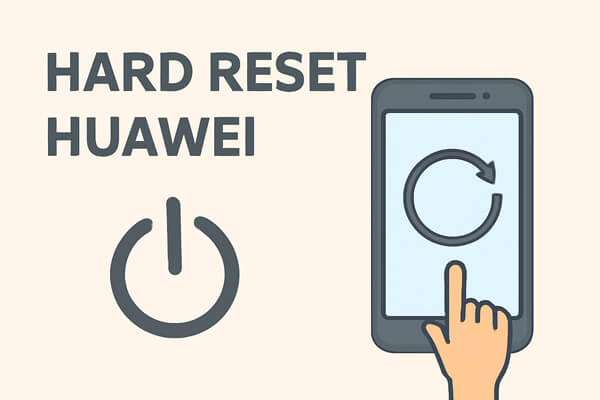
Huawei デバイスのハードリセットを実行する前に、重要なデータが失われないようにいくつかの予防措置を講じることが重要です。
ハードリセットを行うと、写真、連絡先、メッセージ、アプリなど、携帯電話のすべてのデータが消去されます。大切なデータを失わないためにも、データのバックアップは不可欠です。Coolmuster Android Backup Manager(Androidバックアップ復元) 、 Androidデバイスをパソコンに簡単にバックアップできる強力なツールです。使い方は以下のとおりです。
01下のボタンをクリックして、 WindowsまたはMacコンピュータ用のソフトウェアをダウンロードしてください。その後、画面の指示に従ってプログラムをインストールしてください。
02 USBケーブルを使用してHuaweiスマートフォンをコンピュータに接続します。HuaweiスマートフォンでUSBデバッグが有効になっていることを確認してください(「設定」>「端末情報」>「ビルド番号」を7回タップ>「開発者向けオプション」>「USBデバッグを有効にする」)。

03プログラムには「バックアップ」と「復元」の2つのオプションがあります。ここでは、工場出荷時設定にリセットする前にデータをバックアップするために「バックアップ」を選択します。

04データカテゴリ(連絡先、メッセージ、写真、アプリ、ビデオなど)のリストが表示されます。バックアップしたい項目を選択してください。

05 「バックアップ」ボタンをクリックしてバックアップを開始します。プログラムは選択したデータをコンピュータに転送し始めます。

バックアップが完了すると確認メッセージが表示されます。データはコンピュータに安全に保存され、必要に応じて復元できるようになります。
リセットプロセス中に携帯電話の電源が切れないように、携帯電話の充電が少なくとも 50% 残っていることを確認してください。
セキュリティのため、リセット後にロックアウトされないように、Google アカウントと Huawei アカウントからログアウトしてください。
データの破損を防ぐため、SD カード、SIM カード、その他の外部デバイスを取り外してください。
Huaweiスマートフォンが反応しない場合や設定メニューにアクセスできない場合は、ハードウェアボタンを使ったハードリセットが確実な方法です。手順は以下のとおりです。
ボタンを使用して Huawei をハードリセットする手順:
ステップ 1. 「電源」ボタンを長押しし、「電源を切る」を選択して携帯電話を完全にシャットダウンします。
ステップ 2. 携帯電話の電源がオフになったら、「音量アップ」ボタンと「電源」ボタンを同時に押し続けます。
ステップ 3. Huawei のロゴが表示されたら電源ボタンを放しますが、リカバリ モード メニューが表示されるまで「音量アップ」ボタンを押し続けます。
ステップ 4. リカバリ モードで、「音量を下げる」ボタンを使用して、「データの消去/工場出荷時設定へのリセット」オプションまで下にスクロールします。

ステップ5. このオプションを選択するには、「電源」ボタンを押します。確認メッセージが表示されます。「音量を下げる」ボタンで「はい」を選択し、「電源」ボタンを押して確定します。
電話機は工場出荷時設定へのリセット プロセスを開始します。これには数分かかる場合があります。
ステップ6. リセットが完了すると、「今すぐシステムを再起動」オプションが表示されます。「電源」ボタンを使ってこれを選択し、スマートフォンを再起動してください。Huaweiスマートフォンは再起動し、すべてのデータが消去された新しいデバイスとして起動します。
携帯電話がまだ正常に機能していて、設定にアクセスできる場合は、次の手順に従って、携帯電話の設定メニューから直接リセットしてください。
ステップ 1. Huawei スマートフォンの「設定」アプリに移動します。
ステップ 2. 下にスクロールして「システム」をタップします。
ステップ3.「リセット」または「電話をリセット」をタップします。
ステップ4. 「データの初期化」を選択し、「電話をリセット」をタップします。確認画面が表示されます。準備ができたら、「すべて消去」をタップしてリセットを開始します。
携帯電話が再起動し、工場出荷時の状態にリセットされます。完了すると、新品のように起動します。

Huaweiスマートフォンを紛失した場合、またはどこにも見つからない場合は、「デバイスを探す」機能を使用してリモートですべてのデータを消去し、工場出荷時の状態にリセットできます。この方法により、他の人がデバイスの情報にアクセスできなくなります。
「デバイスを探す」を使用して Huawei でハードリセットを実行する手順:
ステップ 1. Web ブラウザーを開き、 「デバイスの検索」に移動します。
ステップ 2. 安全な認証情報を使用して Google アカウントにログインします。
ステップ3. ログイン後、Googleアカウントに関連付けられているデバイスのリストが表示されます。リセットしたいHuaweiデバイスを選択してください。
ステップ4. サウンドの再生、ロック、消去のオプションが表示されます。「消去」オプションを選択すると、Huaweiデバイス上のすべてのデータがリモートで消去されます。

ステップ5. すべてのデータを消去し、デバイスを工場出荷時の設定にリセットするかどうかを確認するポップアップが表示されます。「消去」を選択して続行してください。
お使いの携帯電話のインターネット接続状況によっては、この処理に数分かかる場合があります。完了すると、すべてのデータが消去され、携帯電話は工場出荷時の設定に復元されます。
Huaweiスマートフォンのハードリセットは多くの問題を解決できますが、まずはデータのバックアップが不可欠です。Coolmuster Android Backup Manager(Androidバックアップ復元)を使えば、リセット前に重要なファイルを安全に保存しておくことができ、簡単かつ確実に作業を完了できます。リセットが完了すると、スマートフォンは工場出荷時の設定に復元され、再設定が可能になります。
ご質問や手続きに関するサポートが必要な場合は、お気軽にお問い合わせください。安全を第一に、データのセキュリティを万全に保ってください。
関連記事:
Android問題なく工場出荷時の状態にリセットするには?[4つの解決策]





